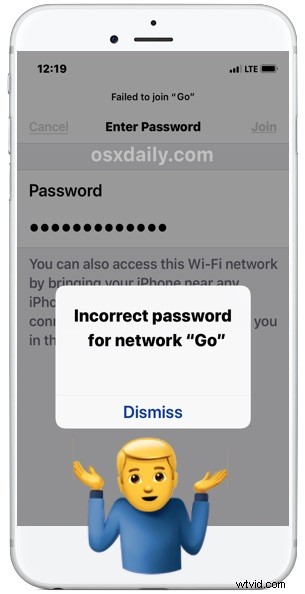
Sommige iPhone- of iPad-gebruikers kunnen af en toe een vreemd probleem tegenkomen waarbij ze proberen verbinding te maken met een bekend wifi-netwerk, maar iOS geeft een foutmelding "Onjuist wachtwoord" en de iPhone of iPad weigert verbinding te maken met het draadloze netwerk. Vaak zien gebruikers de wifi-fout "Onjuist wachtwoord", ondanks dat ze er zeker van zijn dat het wifi-wachtwoord correct is. Gezien hoe afhankelijk deze apparaten zijn van een internetverbinding, is het begrijpelijkerwijs vervelend wanneer een iOS-apparaat geen verbinding maakt met een wifi-netwerk of u een herhaald "onjuist wachtwoord"-bericht geeft.
Deze walkthrough is bedoeld om de vervelende "Onjuist wachtwoord voor netwerk"-foutmeldingen op een iPhone of iPad op te lossen en op te lossen wanneer u verbinding probeert te maken met een wifi-netwerk.
Wacht! 4 veelvoorkomende redenen waarom u de fout 'Onjuist wachtwoord' te zien krijgt
Voordat u verder gaat, moet u ervoor zorgen dat u de volgende bases behandelt:
- Zorg ervoor dat u het juiste wachtwoord van het wifi-netwerk weet
- Zorg ervoor dat je verbinding maakt met het juiste wifi-netwerk, soms hebben ze dezelfde naam als wifi-toegangspunten in de buurt
- Zorg ervoor dat u het wifi-wachtwoord correct invoert, dat ze hoofdlettergevoelig zijn en dat het wifi-wachtwoord exact overeenkomt
- Zorg ervoor dat CAPS LOCK of een toetsenbord in een andere taal niet is ingeschakeld bij het invoeren van het wachtwoord
Je zou kunnen denken dat die aanbevelingen gek zijn, maar veel mensen typen een wifi-wachtwoord verkeerd, of hebben CAPS LOCK ingeschakeld wanneer ze er een invoeren, of misschien horen ze een woord of zin verkeerd en typen ze het wifi-wachtwoord verkeerd. Als een wifi-wachtwoord bijvoorbeeld "Burrito123" is, moet het precies zo worden ingevoerd met het juiste hoofdlettergebruik, anders ziet u de fout 'onjuist wachtwoord'. Het is ook niet ongebruikelijk dat mensen proberen lid te worden van het verkeerde wifi-netwerk, dus het invoeren van een correct wifi-wachtwoord maar op het verkeerde toegangspunt zal niet werken.
Ervan uitgaande dat je het juiste wifi-wachtwoord en het juiste netwerk hebt, en je ziet nog steeds het bericht met het onjuiste wachtwoord, ga dan verder met het oplossen van het probleem in iOS.
Fix "Onjuist wachtwoord" Wi-Fi-fouten op iPhone en iPad
We bespreken verschillende tips en trucs voor het oplossen van problemen om het foutbericht 'Onjuist wachtwoord' op te lossen wanneer u probeert verbinding te maken met een draadloos netwerk in iOS.
1:Start de iPhone of iPad opnieuw op
Soms kan het eenvoudigweg herstarten van de iPhone of iPad vreemde netwerkverbindingsproblemen oplossen, waaronder het onvermogen om verbinding te maken met een wifi-netwerk.
Het herstarten van een iPhone of iPad is eenvoudig, je zet de iPhone of iPad in feite uit en vervolgens weer aan.
- Houd de aan/uit-knop op het apparaat ingedrukt totdat u het scherm 'Slide to Power Off' ziet
- Schuif om de iPhone of iPad uit te schakelen
- Wanneer het scherm helemaal zwart is geworden, houdt u de aan/uit-knop opnieuw ingedrukt totdat u het Apple-logo op het scherm ziet verschijnen, wat aangeeft dat het opnieuw opstart
Wanneer de iPhone of iPad opnieuw is opgestart, ga je gang en probeer je opnieuw verbinding te maken met het wifi-netwerk.
2:vergeet het wifi-netwerk en sluit u vervolgens opnieuw aan
Het vergeten van een wifi-netwerk en vervolgens weer verbinding maken met dat wifi-netwerk kan vaak problemen met onjuiste wachtwoorden verhelpen:
- Open de app 'Instellingen' en ga naar 'Wi-Fi'
- Tik op de (i) info-knop naast de netwerknaam van de wifi-router waarmee je verbinding wilt maken
- Tik op "Vergeet dit netwerk"
- Bevestig dat je het netwerk wilt vergeten door op 'Vergeten' te tikken
- Wacht een paar ogenblikken, maak dan opnieuw verbinding met hetzelfde wifi-netwerk en voer het juiste wachtwoord in
3:Reset iOS-netwerkinstellingen op de iPhone of iPad
Door de iOS-netwerkinstellingen opnieuw in te stellen, worden alle wifi- en netwerkvoorkeuren en -instellingen van het apparaat gewist. Het nadeel van deze aanpak is dat je alle onthouden wifi-wachtwoorden, aangepaste instellingen en configuraties en andere onthouden netwerkgegevens kwijtraakt.
- Open de app "Instellingen" op het iOS-apparaat en ga naar "Algemeen" en vervolgens naar "Reset"
- Tik op "Reset netwerkinstellingen" - het is van cruciaal belang dat u alleen "Reset netwerkinstellingen" kiest, omdat de andere opties uw hele apparaat kunnen wissen!
- Bevestig dat u de netwerkinstellingen wilt resetten
- Als u klaar bent, sluit u zich opnieuw aan bij het wifi-netwerk met het juiste wachtwoord
Het resetten van netwerkinstellingen kan vaak veel vervelende verbindingsproblemen in iOS oplossen, vaak inclusief de fout 'onjuist wachtwoord voor netwerk', een dubbelzinnige fout 'kan niet deelnemen aan netwerk', onder andere.
Nadat u de netwerkinstellingen opnieuw hebt ingesteld, moet u mogelijk verschillende iOS-netwerkcomponenten opnieuw configureren. Als u bijvoorbeeld aangepaste DNS gebruikt op de iPhone of iPad, handmatige DHCP-configuratie, een VPN of een proxy gebruikt, of als u veel netwerken had onthouden samen met hun wachtwoorden, zouden al die gegevens handmatig opnieuw moeten worden ingevoerd na een apparaat netwerk reset.
4:herstart de wifi-router of modem
Als u een wifi-router of modem loskoppelt, ongeveer 15 seconden wacht en de router vervolgens weer aansluit, wordt de router of modem opnieuw opgestart.
Het herstarten van een router of modem is echter niet altijd mogelijk, vooral niet in veel werknemers of openbare omgevingen. Dus hoewel deze aanpak misschien prima is in een huis of klein kantoor, is het niet praktisch op een luchthaven, kantoor of openbare ruimte.
5:Wijzig de kanaalbreedte van de wifi 5G-router:20 mhz of 40 mhz of 80 mhz
Dit is wat geavanceerder en vereist aanpassing van de wifi-router of het draadloze toegangspunt, maar sommige gebruikers melden succes met:het wijzigen van de kanaalbreedte van de draadloze router, meestal van 20 MHz naar 40 MHz of 80 MHz.
Het proces van het wijzigen van de kanaalbreedte verschilt per router, maar vereist beheerderstoegang tot het draadloze toegangspunt. U kunt het IP-adres van uw router van iPhone of iPad vinden met deze instructies als u er niet zeker van bent.
6:iemand anders het wifi-wachtwoord met u laten delen
Een geweldige nieuwe functie die beschikbaar is op iPhone of iPad met nieuwere versies van iOS, is de mogelijkheid voor iedereen om een wifi-wachtwoord te delen met een andere iPhone of iPad in de buurt.
Als u of iemand anders zich in een situatie bevindt waarin een iPhone- of iPad-gebruiker herhaaldelijk de foutmelding "Onjuist wachtwoord" krijgt wanneer hij probeert verbinding te maken met een netwerk, en u en het andere apparaat hebben een nieuwe iOS-release (iOS 11 of hoger) dan kunt u de functie Wi-Fi-wachtwoord delen in iOS gebruiken om het wachtwoord met die persoon te delen en hen toegang te geven tot het netwerk zonder het wachtwoord zelf handmatig te hoeven typen. Dit is vooral effectief als iemand vatbaar is voor typefouten of CAPS LOCK, een alternatief toetsenbord gebruikt en andere soortgelijke situaties waarin een gebruikersfout kan optreden bij de storing.
Extra "Onjuist wachtwoord voor netwerk" Wi-Fi-probleemoplossingsopties
- Maak verbinding met een ander wifi-netwerk om te bevestigen dat wifi inderdaad werkt op de iPhone of iPad
- Als de iPhone of iPad geen verbinding maakt met een wifi-netwerk, is er mogelijk een hardwareprobleem - dit is zeldzaam en redelijk onwaarschijnlijk, maar het is vaag mogelijk (vooral als het apparaat aanzienlijk contact met water of andere schade heeft opgelopen). Neem in dat geval contact op met Apple Support of een geautoriseerde Apple-technicus of reparatiecentrum om een diagnose te stellen voor hardwareproblemen
- In zeldzame gevallen kan het probleem worden opgelost door een back-up te maken, te resetten en vervolgens een iOS-apparaat te herstellen vanaf een back-up – dit moet als een laatste redmiddel worden beschouwd
Onthoud dat als het wifi-netwerk verborgen is, je handmatig de wifi-SSID moet invoeren om lid te worden van een verborgen wifi-netwerk in iOS
Hebben de bovenstaande tips je "onjuiste wachtwoord" voor wifi-netwerkfouten op een iPhone of iPad opgelost? Kun je zoals verwacht verbinding maken met het wifi-netwerk? Kent u een andere effectieve oplossing voor dit specifieke probleem? Deel uw ervaringen met ons in de opmerkingen hieronder!
